A reinicialização completa do Vivo V7 permite que os usuários corrijam falhas, travamentos, bugs e problemas de lentidão. Então, se você quiser saber como fazer hard reset em dispositivos Vivo, as instruções a seguir irão ajudá-lo a redefinir os padrões de fábrica do Vivo V7 para limpar todos os dados e voltar às configurações originais facilmente.
Reajuste de fábrica é o processo de restauração normalmente feito para remover todos os dados pessoais e restaurar o dispositivo à sua condição original. Ele também corrige alguns pequenos bugs, falhas e problemas de lentidão. Então, se você quiser vender seu antigo Vivo telefone ou enfrentando algum tipo de problema com ele, é altamente recomendável redefini-lo para as configurações de fábrica.
Certifique-se de que uma redefinição de fábrica apagará todos os dados e configurações do dispositivo, por isso é muito importante fazer backup de seus arquivos ou informações importantes antes de prosseguir com uma redefinição de fábrica. No entanto, a redefinição de fábrica fará com que o Vivo Telefone como novo e também aumenta o desempenho. Vamos iniciar o processo:
Leia mais: Vivo FRP Bypass Android 13 sem computador [2023] mais recente grátis
Como fazer um hard reset no Vivo V7 – Modo de recuperação
- Em primeiro lugar, desligue seu telefone Vivo V7
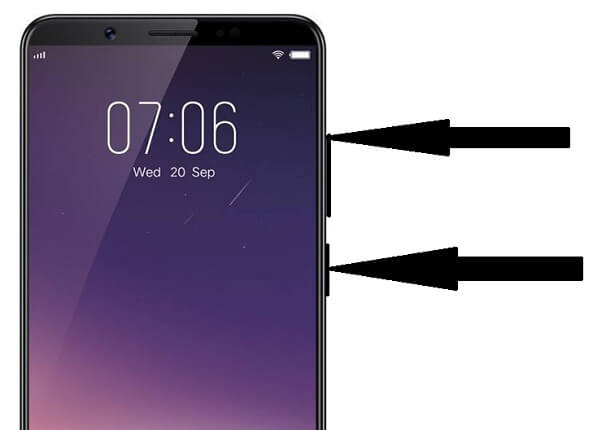
- Depois disso, pressione e segure a tecla “Aumentar volume” e “Tecla Power” até que o modo Fastboot apareça
- Depois disso, solte todas as teclas
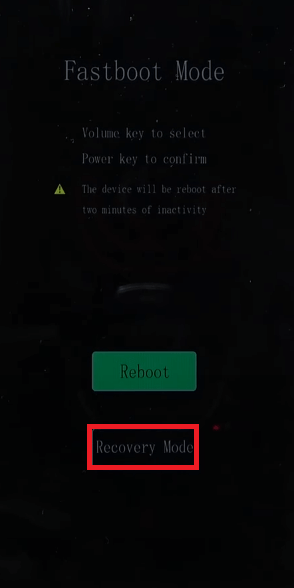
- Agora selecione o modo de recuperação usando Aumentar volume e tecla
- Em seguida, pressione a tecla Power para confirmar o modo de recuperação
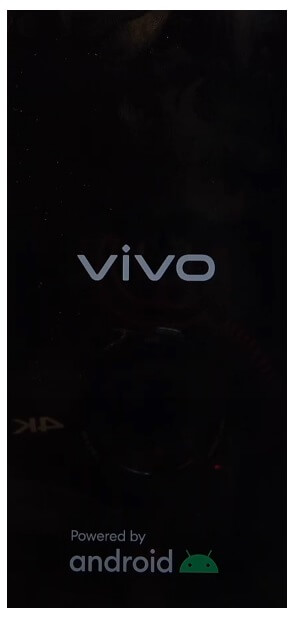
- Agora o logotipo da Vivo aparecerá
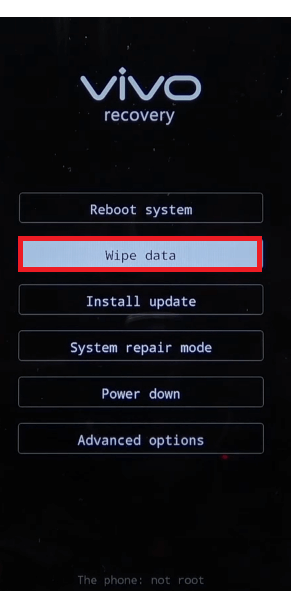
- A seguir, toque em Limpe dados
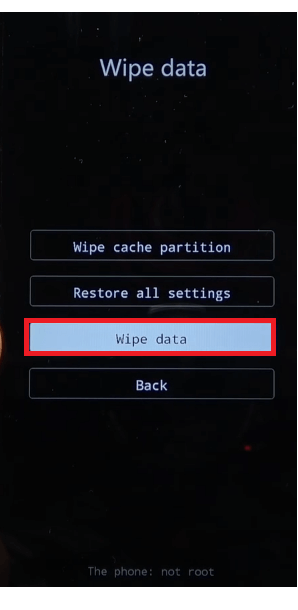
- Selecione novamente Limpe dados
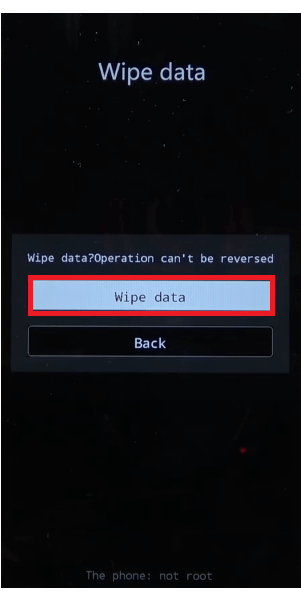
- Depois disso, confirme Wipe Data
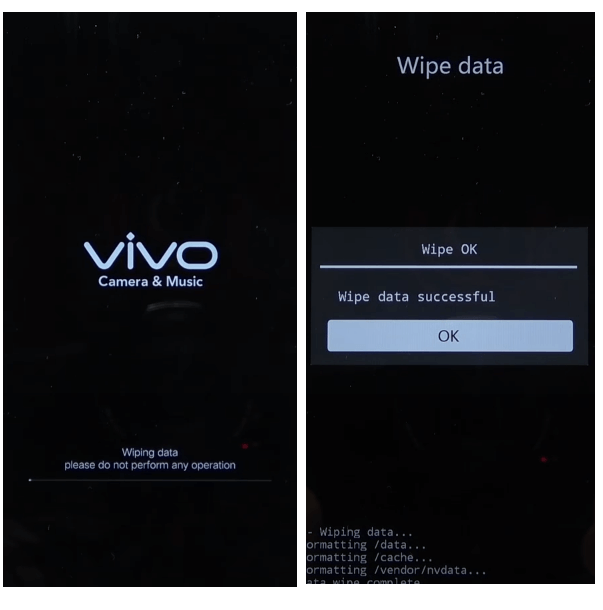
- Agora o processo começará
- Aguarde o término
- Quando terminar, toque em Voltar para voltar ao menu principal
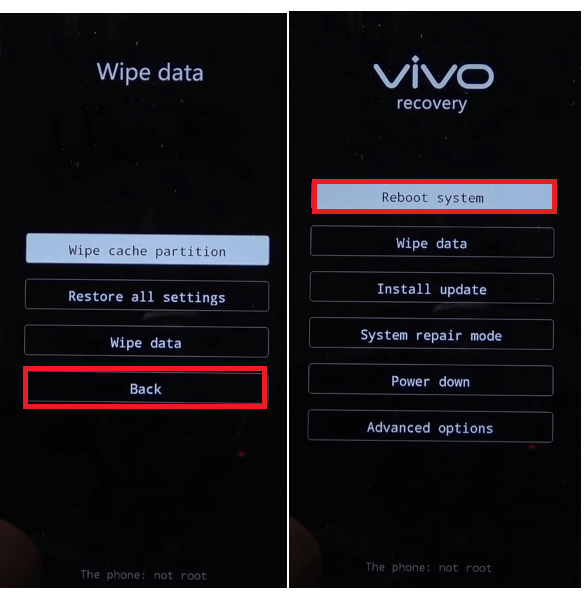
- Depois disso, toque em Reiniciar => Ok
- Aguarde ligar
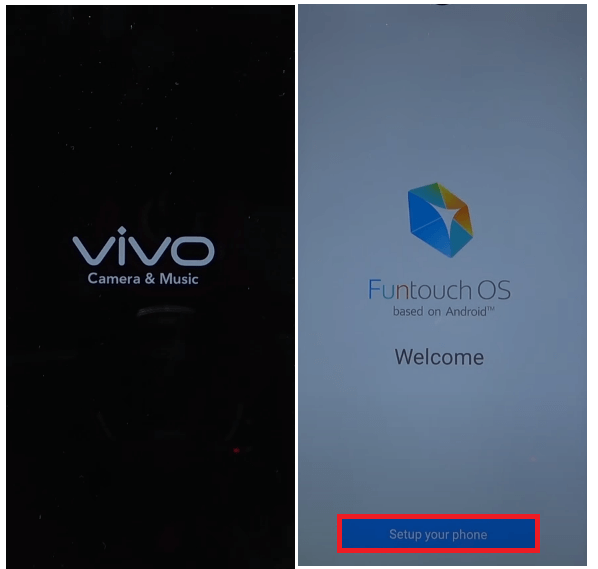
- Configure todas as etapas iniciais
- É isso aí.
- Você conseguiu limpar dados e redefinir seu Vivo V7 Telefone.
Observação: após realizar a formatação dos dados, você precisará inserir as credenciais do Google usadas anteriormente para pular a verificação. Caso você tenha esquecido as credenciais do Gmail, o tutorial a seguir o ajudará a Desvio de FRP do Vivo V7
Como redefinir as configurações de fábrica do Vivo V7
- Em primeiro lugar, tela Wake Up Vivo V7
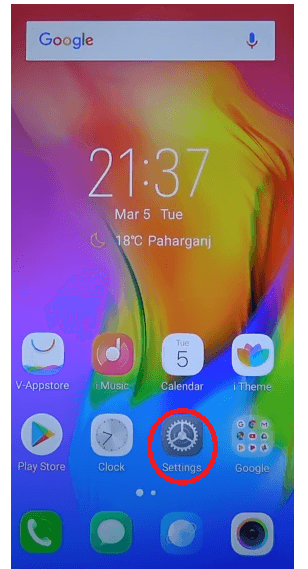
- Em seguida, abra as configurações do dispositivo
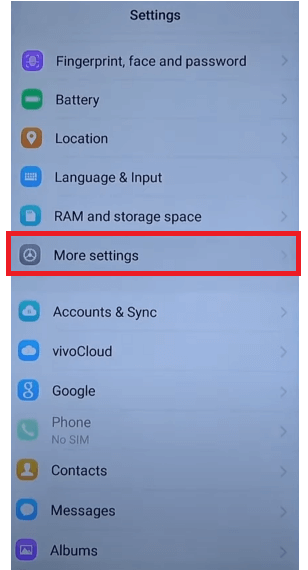
- Agora desça e selecione Mais Configurações
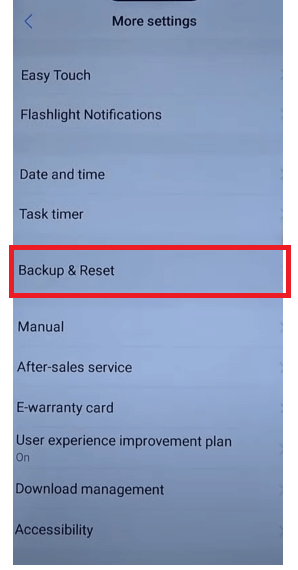
- Então navegue até Backup e Redefinir
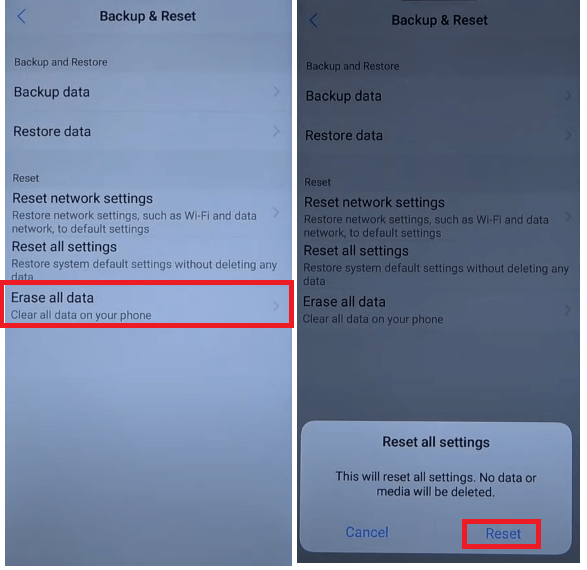
- Depois disso, selecione Apagar todos os dados (redefinição de fábrica) = >> Limpar
- O processo de redefinição de fábrica começará
- Aguarde 3-4 minutos
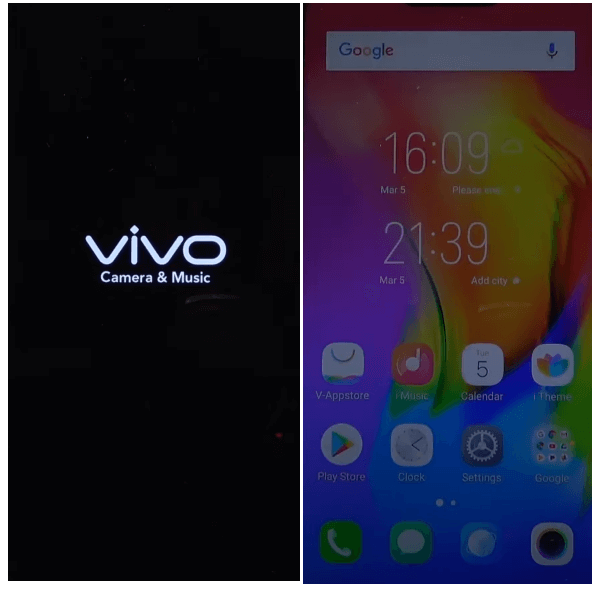
- Então o dispositivo irá inicializar automaticamente
- Configure todas as etapas iniciais
- É isso aí.
Redefinir Vivo V7 com Google Encontre Meu Dispositivo
Há outra opção que você pode usar para redefinir seu telefone Vivo: usar o Google Find My Device. Com Encontre Meu Dispositivo você pode apagar remotamente seus dados e redefinir o telefone facilmente. O procedimento a seguir irá ajudá-lo a redefinir o Vivo V7 com o Google Find My Device.
Observe que você deve usar o ID e a senha da sua conta do Google para redefinir o telefone remotamente. Além disso, você não pode recuperar os dados.
- Primeiro, você precisa de um computador ou de um segundo telefone
- Em seguida, abra o navegador do dispositivo e abra o site Encontre Meu Dispositivo do Google
- Faça login com o mesmo ID e senha do Google usados no Vivo V7
- Agora você pode ver as “3” opções diferentes
- Reproduzir som, proteger dispositivo, apagar dispositivo

- Selecione Apagar dispositivo = >> menu Apagar todos os dados
- Clique em Apagar para confirmar
- Em seguida, verifique na tela do seu Vivo V7 o procedimento será iniciado
- Aguarde o término
- Quando terminar, desconecte e ligue o telefone.
- É isso aí.
Verifique também: Como fazer reinicialização forçada e redefinição de fábrica do Vivo X21i
